Google Cloud
GCSマルチファイルコピー
概要
このブロックは、Google Cloud Storage(GCS)上のファイル群をコピーします。フォルダー(末尾が /で終わるもの)のコピーはできません。
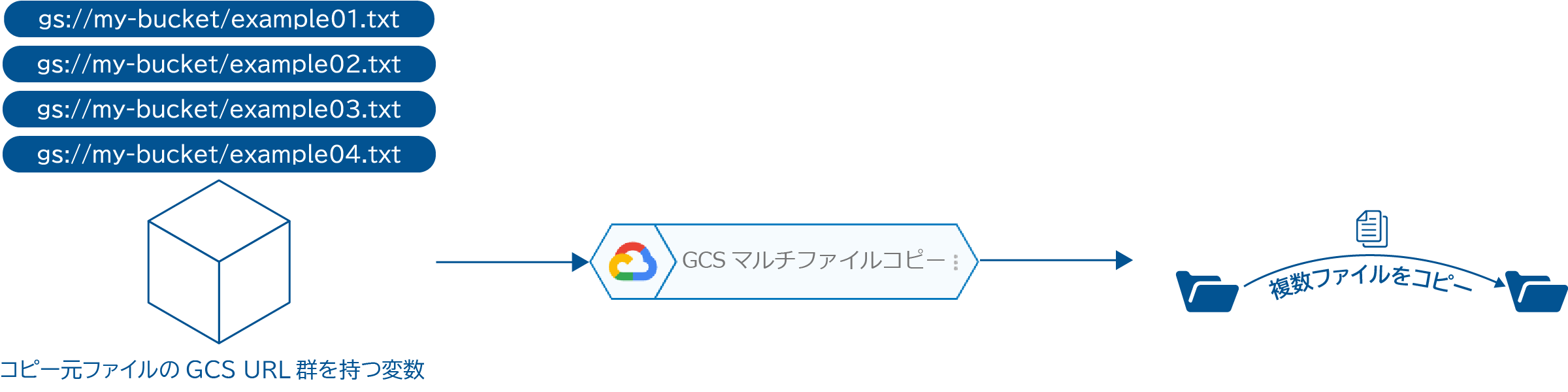
異なるバケットへのコピーもできます(ストレージクラスやロケーションが異なっていても可)。
コピー先ファイルが既に存在する場合は、そのファイルはコピー元ファイルで上書きされます。
コピー元バケットとコピー先バケットのGCPプロジェクトが異なる場合は、このブロックで使用するGCPサービスアカウントのメールアカウントに対して、コピー元ファイルの読み込み権限とコピー先バケットの書き込み権限を付与しておく必要があります。
プロパティ
| プロパティ名 | 説明 |
|---|---|
| ブロック名 |
編集パネルに配置した当該ブロックの表示名が変更できます。 ブロックリストパネル中のブロック名は変更されません。 |
| GCPサービスアカウント | このブロックで使用するGCPサービスアカウントを選択します。 |
| コピー元ファイルのGCS URL群を持つ変数 |
コピー元ファイルのGCS URL群を持つ変数を指定します。フォルダー(末尾が /で終わるもの)のコピーはできません。 コピー元ファイルのGCS URL群は、文字列か配列で指定します。それ以外の形式のデータを指定するとエラーとなります。
下図のように「GCSからファイルリスト取得」ブロックと組み合わせて使用すると便利です。 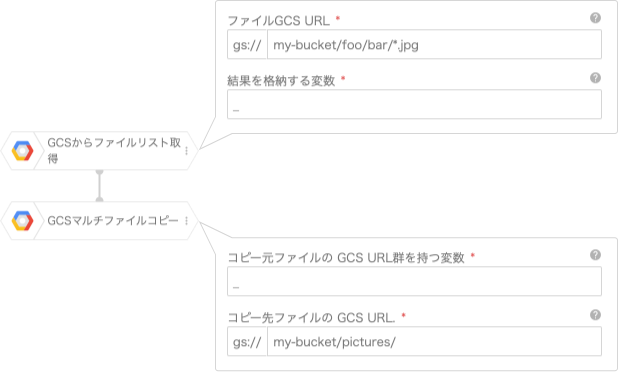
|
| コピー先ファイルのGCS URL |
コピー先ファイルのGCS URLを指定します。コピー先ファイルが既に存在する場合は、そのファイルはコピー元ファイルで上書きされます。
コピー先ファイルに存在しないフォルダーが指定された場合は、そのフォルダーは自動で作成されます。 |
| ブロックメモ | このブロックに関するメモが記載できます。このブロックの処理に影響しません。 |
使用例
ここでは、「GCSからファイルリスト取得」ブロックで得たファイルリストを元に、「GCSマルチファイルコピー」ブロックを使ってデータをコピー(バックアップ)する例を紹介します。
作成するフローの流れは以下のとおりです。
- 「GCSからファイルリスト取得」ブロックで、GCSの「***-us-central1-data/example/」フォルダーにあるすべてのファイルを取得
- 「GCSマルチファイルコピー」ブロックで、取得したファイルをすべて、GCSの「***-us-central1-data/backup/」フォルダーにコピー
まず、「GCSからファイルリスト取得」ブロックの設定は、以下のようになります。
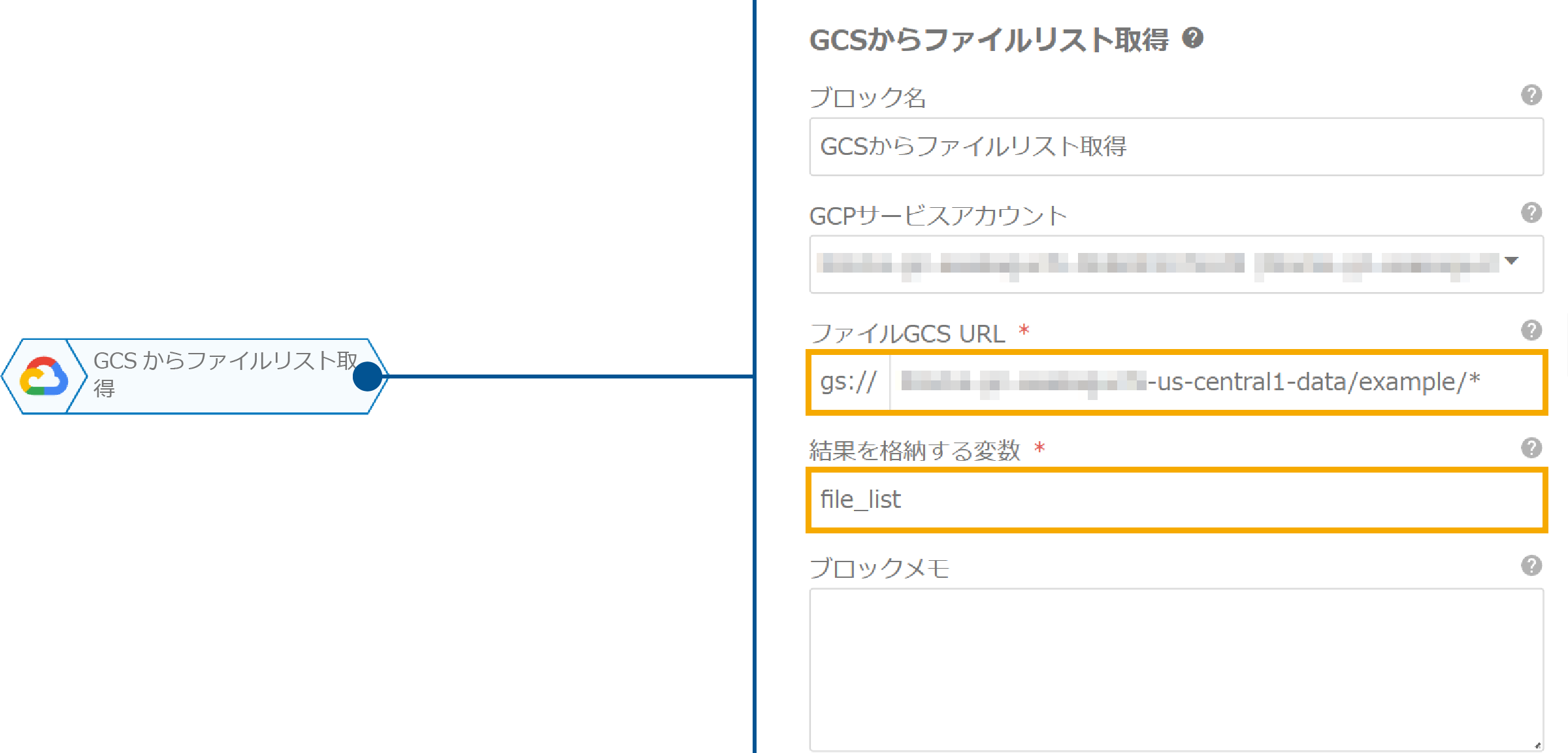
設定するプロパティと指定値は、以下のとおりです。
| プロパティ | 設定値 |
|---|---|
| ファイルGCS URL | ***-us-central1-data/example/*実際に試す場合は、 ***-us-central1-data/example/の部分は、適当なバケット名およびフォルダー名に読み替えてください。 |
| 結果を格納する変数 | file_list |
次に、「GCSマルチファイルコピー」ブロックの設定は、以下のようになります。
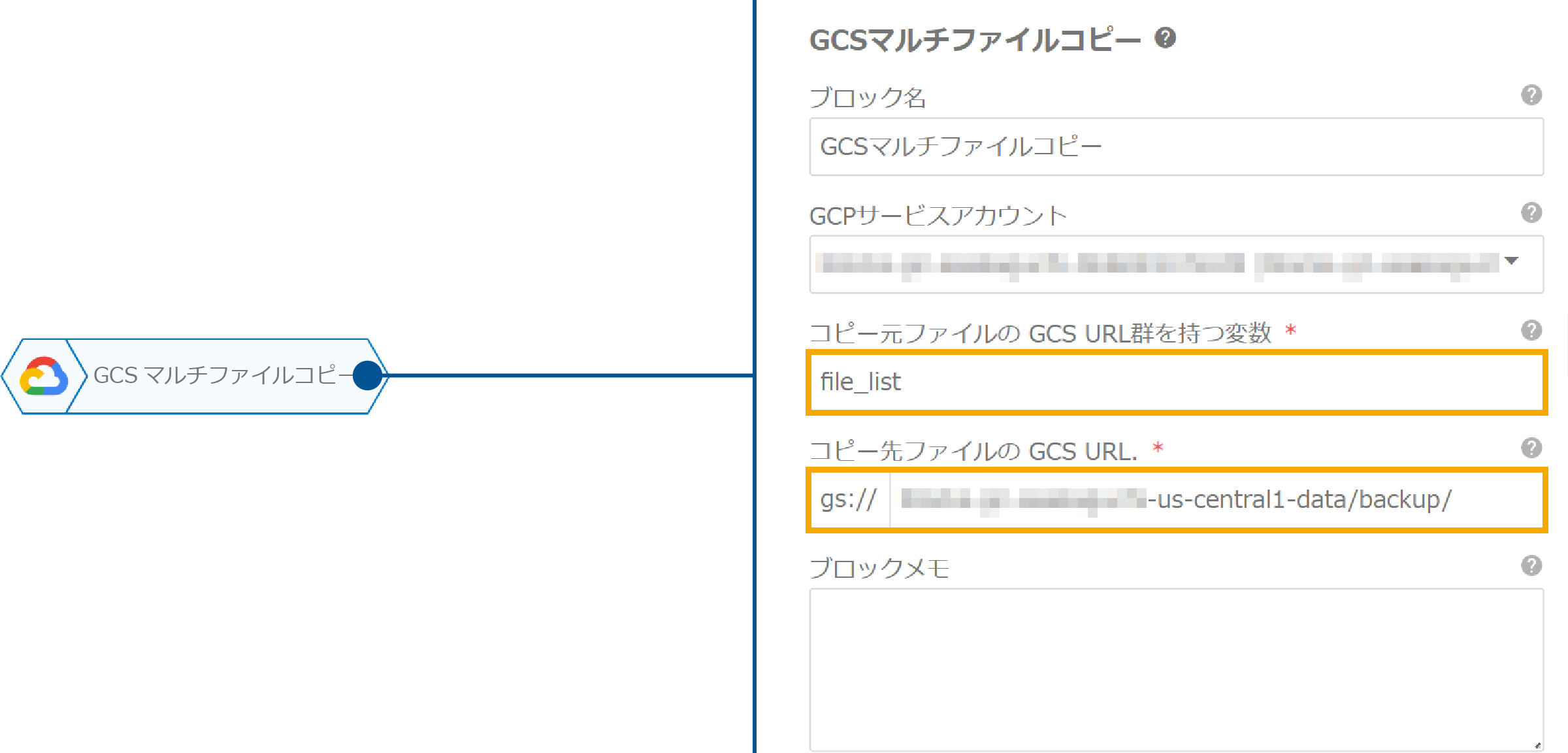
設定するプロパティと指定値は、以下のとおりです。
| プロパティ | 設定値 |
|---|---|
| コピー元ファイルのGCS URL群を持つ変数 | file_list |
| コピー先ファイルのGCS URL | ***-us-central1-data/backup/*実際に試す場合は、 ***-us-central1-data/backup/の部分は、適当なバケット名およびフォルダー名に読み替えてください。 |
この2つのブロックをつなげるとフローの完成です。


